亲爱的电脑迷们,你是否曾好奇过,你的Windows系统是如何决定开机启动的顺序呢?是不是觉得这只是一个简单的设置,其实不然哦!今天,就让我带你一起探索Windows系统启动顺序的奥秘吧!
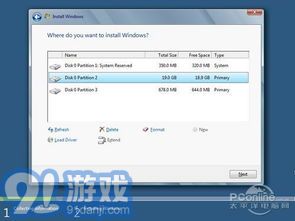
当你按下电源键的那一刻,电脑的启动之旅就开始了。首先,电脑会进行自检,检查硬件设备是否正常。这个过程就像是你早上起床,先检查一下自己的身体是否健康一样。自检完成后,电脑会根据BIOS的设置,寻找启动设备。
这里就要提到一个重要的概念——启动顺序。启动顺序决定了电脑从哪个设备启动操作系统。你可以把它想象成一道选择题,电脑会依次检查每个选项,直到找到正确的答案。

BIOS,全称为基本输入输出系统,是电脑启动过程中的关键角色。它就像是一个指挥家,指挥着电脑的启动过程。
在BIOS中,你可以设置启动顺序。一般来说,启动顺序的选项包括硬盘、光驱、USB设备等。你可以根据自己的需求,调整这些选项的顺序。比如,如果你想从U盘启动电脑,只需将U盘设置为第一启动设备即可。
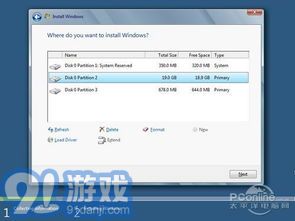
在Windows系统中,你可以通过以下几种方法设置启动顺序:
1. 通过BIOS设置:在电脑启动时,按下DEL键进入BIOS设置界面,然后找到启动顺序设置选项进行修改。
2. 通过启动菜单设置:在电脑启动时,按下F12键(或其他指定键)进入启动菜单,选择要启动的操作系统。
3. 通过系统配置设置:按下Win R键打开运行窗口,输入msconfig,然后点击“引导”选项卡,选择要启动的系统,点击“设为默认值”。
4. 通过命令提示符设置:按下Win X键打开管理员命令提示符,输入bcdedit /set default {操作系统名称}命令,其中{操作系统名称}需要替换为你的操作系统名称。
1. 注意安全:在修改启动顺序时,请确保你的电脑处于安全的环境中,避免误操作导致数据丢失。
2. 备份重要数据:在修改启动顺序之前,请确保备份重要数据,以防万一。
3. 了解风险:修改启动顺序可能会对电脑的稳定性产生影响,请谨慎操作。
通过本文的介绍,相信你已经对Windows系统启动顺序有了更深入的了解。掌握启动顺序的设置,可以帮助你更好地管理电脑,提高工作效率。不过,在修改启动顺序时,也要注意安全,避免造成不必要的麻烦。
亲爱的电脑迷们,如果你还有其他关于Windows系统启动顺序的问题,欢迎在评论区留言交流哦!让我们一起探索电脑的奥秘吧!